
Explore Digital ID – Keamanan dan privasi menjadi hal penting saat menggunakan smartphone. Salah satu fitur yang sering dicari pengguna adalah cara mengunci aplikasi di HP Vivo agar data pribadi tetap aman dari orang lain. Vivo sendiri sudah menyediakan fitur bawaan bernama App Lock atau Kunci Aplikasi yang bisa digunakan tanpa harus mengunduh aplikasi tambahan.
Artikel ini akan membahas cara mengunci aplikasi di HP Vivo semua tipe, mulai dari seri Vivo Y12s, Y21, Y20, Y22, Y16, Y03, Y36, Y28, Y17s, Y19s, Y15s, hingga Y02.
Table of Contents
Bagaimana Cara Mengunci Aplikasi di HP Vivo
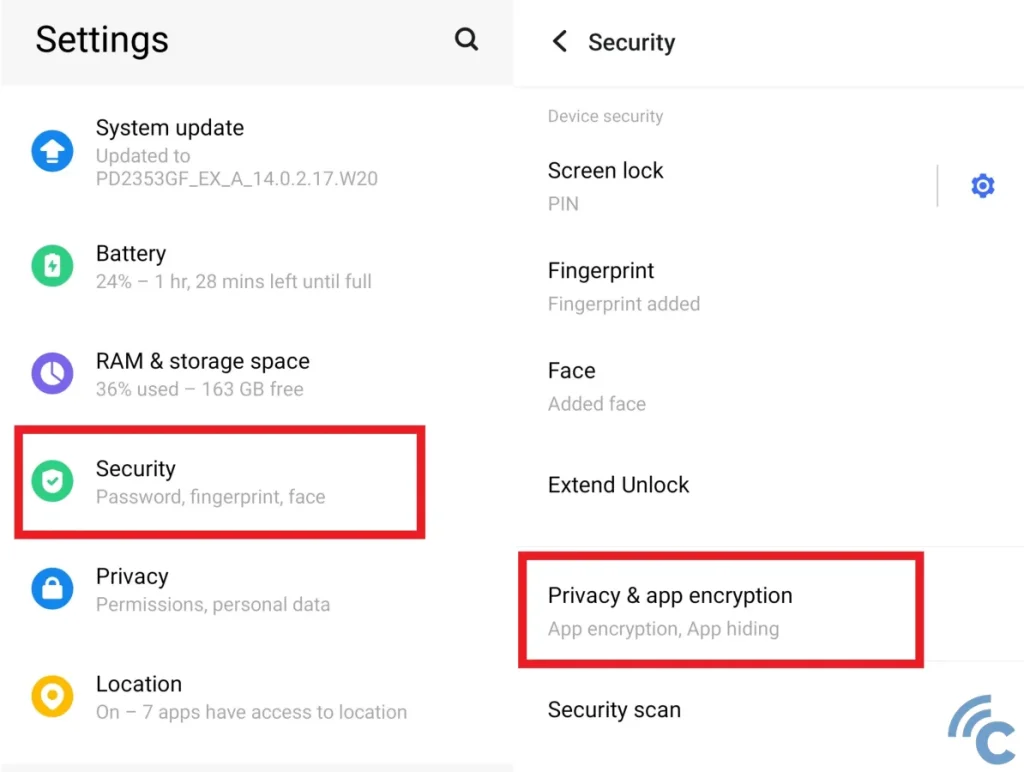
HP Vivo sudah dilengkapi fitur bawaan yang disebut App Lock atau Kunci Aplikasi. Fitur ini memungkinkan pengguna untuk mengunci aplikasi tertentu agar tidak bisa dibuka sembarangan tanpa izin. Dengan begitu, privasi Anda tetap aman, terutama untuk aplikasi penting seperti WhatsApp, Instagram, Facebook, Telegram, maupun aplikasi perbankan.
Penjelasan Umum Fitur App Lock/Kunci Aplikasi
App Lock pada HP Vivo bekerja dengan cara menambahkan lapisan keamanan tambahan di luar kunci layar utama. Jadi, meskipun seseorang berhasil membuka HP Anda, mereka tetap tidak bisa mengakses aplikasi tertentu sebelum memasukkan kunci tambahan.
Beberapa metode kunci yang tersedia antara lain:
- PIN atau Kata Sandi → kombinasi angka atau huruf untuk membuka aplikasi.
- Pola (Pattern) → menggambar pola tertentu di layar.
- Sidik Jari (Fingerprint) → menggunakan sensor biometrik untuk membuka aplikasi.
- Face Unlock → membuka aplikasi dengan pemindaian wajah.
Dengan adanya pilihan ini, pengguna bisa menyesuaikan metode keamanan sesuai kebutuhan.
Langkah-Langkah Dasar Mengaktifkan Kunci Aplikasi
Berikut panduan umum yang bisa digunakan di hampir semua tipe HP Vivo:
- Buka menu Pengaturan (Settings) di HP Vivo Anda.
- Gulir ke bawah dan pilih menu Keamanan atau Privasi & Enkripsi Aplikasi (nama menu bisa berbeda tergantung versi Funtouch OS).
- Masuk ke menu Kunci Aplikasi (App Lock).
- Buat kunci keamanan terlebih dahulu (PIN, pola, atau kata sandi). Jika sudah pernah mengatur kunci layar, Anda bisa langsung menggunakannya.
- Setelah kunci dibuat, akan muncul daftar aplikasi yang terpasang di HP.
- Aktifkan tombol di samping aplikasi yang ingin dikunci.
- Jika ingin lebih praktis, aktifkan juga opsi Buka dengan Sidik Jari atau Face Unlock.
Setelah pengaturan selesai, setiap kali Anda membuka aplikasi yang dikunci, sistem akan otomatis meminta verifikasi dengan pola, PIN, sidik jari, atau wajah.
Bisa Pakai PIN, Pola, Sidik Jari, atau Face Unlock
Vivo memberikan fleksibilitas penuh dalam memilih metode keamanan. Misalnya:
- Jika ingin sederhana, gunakan PIN atau Pola.
- Jika ingin cepat, gunakan Sidik Jari.
- Jika ingin praktis tanpa sentuhan, aktifkan Face Unlock.
Cara Mengunci Aplikasi di HP Vivo Sesuai Tipe

Meskipun semua HP Vivo sudah dilengkapi fitur Kunci Aplikasi (App Lock), letak menu di setiap seri bisa sedikit berbeda karena perbedaan versi Funtouch OS. Berikut panduan lengkapnya berdasarkan tipe:
1. Cara Mengunci Aplikasi di HP Vivo Y12s
- Masuk ke Pengaturan (Settings).
- Pilih menu Keamanan (Security).
- Buka Privasi & Enkripsi Aplikasi.
- Atur PIN atau Pola sebagai kunci utama.
- Pilih aplikasi yang ingin dikunci.
- Aktifkan opsi Gunakan Sidik Jari jika tersedia.
2. Cara Mengunci Aplikasi di HP Vivo Y21
- Buka Settings.
- Cari menu Keamanan → Kunci Aplikasi.
- Buat kunci layar (PIN/pola/sandi).
- Centang aplikasi yang ingin diamankan.
- Simpan pengaturan.
3. Cara Mengunci Aplikasi di HP Vivo Y20
- Masuk ke Pengaturan.
- Pilih Sidik Jari, Wajah & Kata Sandi.
- Klik Privasi & Enkripsi Aplikasi.
- Pilih aplikasi → aktifkan kunci aplikasi.
- Gunakan sidik jari untuk akses cepat.
4. Cara Mengunci Aplikasi di HP Vivo Y22
- Masuk ke Pengaturan → Keamanan.
- Buka Kunci Aplikasi (App Lock).
- Atur kata sandi atau pola.
- Pilih aplikasi yang ingin diamankan.
- Aktifkan kunci → selesai.
5. Cara Mengunci Aplikasi di HP Vivo Y16
- Buka Settings.
- Pilih Privasi & Keamanan.
- Masuk ke menu Enkripsi Aplikasi.
- Pilih aplikasi, lalu aktifkan kunci.
- Gunakan PIN atau Sidik Jari untuk verifikasi.
6. Cara Mengunci Aplikasi di HP Vivo Y03
- Masuk ke Pengaturan.
- Cari menu Keamanan.
- Pilih Kunci Aplikasi.
- Tentukan metode kunci (pola/PIN).
- Aktifkan kunci pada aplikasi tertentu.
7. Cara Mengunci Aplikasi di HP Vivo Y36
- Buka Settings → Privasi.
- Masuk ke App Lock (Kunci Aplikasi).
- Buat atau masukkan PIN.
- Pilih aplikasi yang ingin diamankan.
- Aktifkan opsi Buka dengan Sidik Jari/Face Unlock.
8. Cara Mengunci Aplikasi di HP Vivo Y28
- Masuk ke Pengaturan.
- Pilih Kata Sandi & Keamanan.
- Klik Kunci Aplikasi.
- Tentukan metode kunci.
- Aktifkan aplikasi sesuai kebutuhan.
9. Cara Mengunci Aplikasi di HP Vivo Y17s
- Masuk ke Settings.
- Pilih Sidik Jari & Kata Sandi.
- Masuk ke menu App Lock.
- Pilih aplikasi yang ingin diamankan.
- Aktifkan sidik jari sebagai kunci tambahan.
10. Cara Mengunci Aplikasi di HP Vivo Y19s
- Masuk ke Pengaturan.
- Pilih Privasi → Kunci Aplikasi.
- Atur kata sandi atau pola.
- Pilih aplikasi yang ingin dikunci.
- Aktifkan → selesai.
11. Cara Mengunci Aplikasi di HP Vivo Y15s
- Buka Settings.
- Pilih Keamanan.
- Cari opsi Kunci Aplikasi.
- Buat kunci pola/PIN.
- Pilih aplikasi yang ingin terkunci.
12. Cara Mengunci Aplikasi di HP Vivo Y02
- Masuk ke Pengaturan.
- Pilih Keamanan.
- Masuk ke menu App Lock.
- Tentukan pola atau PIN.
- Aktifkan aplikasi yang ingin dikunci.
Tips Tambahan Saat Mengunci Aplikasi di HP Vivo
Mengunci aplikasi di HP Vivo saja sebenarnya sudah cukup untuk menjaga privasi. Namun, agar keamanan lebih maksimal, ada beberapa tips tambahan yang bisa Anda terapkan:
1. Gunakan Kata Sandi yang Kuat
Banyak pengguna memilih kata sandi yang terlalu sederhana seperti 1234 atau 0000. Hal ini sangat berisiko karena mudah ditebak.
Tips membuat kata sandi kuat di HP Vivo:
- Gunakan kombinasi angka, huruf besar, huruf kecil, dan simbol.
- Hindari tanggal lahir atau angka berurutan.
- Jangan gunakan kata sandi yang sama dengan akun media sosial atau akun perbankan.
Dengan kata sandi yang kuat, aplikasi sensitif seperti WhatsApp, Instagram, maupun aplikasi perbankan akan lebih aman dari tangan jahil.
2. Jangan Gunakan Pola yang Terlalu Sederhana
Pola kunci layar seperti L, O, atau garis lurus sering dipilih karena mudah diingat. Namun sayangnya, pola ini juga mudah ditebak oleh orang lain.
Agar lebih aman:
- Buat pola yang lebih rumit dengan minimal 6 titik.
- Jangan menggambar pola yang terlihat jelas di layar (bekas sidik jari).
- Ganti pola secara berkala untuk mencegah kebocoran.
3. Manfaatkan Sidik Jari atau Face Unlock untuk Akses Cepat
Selain PIN dan pola, HP Vivo juga mendukung biometrik seperti sidik jari dan Face Unlock. Fitur ini memberikan dua keuntungan sekaligus:
- Lebih aman → karena hanya Anda yang bisa membuka aplikasi.
- Lebih cepat → tidak perlu mengetik PIN atau menggambar pola setiap saat.
Tips penggunaan biometrik di HP Vivo:
- Daftarkan lebih dari satu jari agar lebih praktis.
- Pastikan sensor sidik jari selalu bersih.
- Untuk Face Unlock, gunakan di tempat dengan pencahayaan cukup agar akurasi lebih baik.
4. Kombinasikan dengan Fitur Sembunyikan Aplikasi
Selain mengunci aplikasi, Anda juga bisa menyembunyikan aplikasi di HP Vivo. Dengan cara ini, aplikasi tertentu tidak akan terlihat di layar utama atau daftar aplikasi.
Cara menyembunyikan aplikasi di HP Vivo:
- Masuk ke Pengaturan → Privasi.
- Pilih Sembunyikan Aplikasi.
- Centang aplikasi yang ingin disembunyikan.
Kombinasi App Lock + Sembunyikan Aplikasi akan membuat privasi Anda lebih maksimal. Misalnya, aplikasi perbankan atau media sosial bisa disembunyikan agar tidak mudah ditemukan orang lain.
Kesimpulan
Sekarang Anda sudah tahu cara mengunci aplikasi di HP Vivo semua tipe, mulai dari seri entry-level seperti Vivo Y02, Y03, hingga seri menengah seperti Vivo Y36. Fitur ini sangat bermanfaat untuk menjaga privasi, terutama untuk aplikasi sensitif seperti WhatsApp, Instagram, atau aplikasi perbankan.
Dengan mengaktifkan fitur Kunci Aplikasi, privasi Anda akan lebih aman 100% tanpa perlu aplikasi tambahan.
FAQ Seputar Kunci Aplikasi di HP Vivo
Bagaimana cara mengunci aplikasi di pengaturan?
Anda bisa masuk ke menu Pengaturan → Keamanan → Kunci Aplikasi. Dari sana, pilih aplikasi yang ingin dikunci.
Di mana letak kunci aplikasi di HP Vivo?
Letaknya ada di Pengaturan → Keamanan/Privasi, tergantung seri dan versi Funtouch OS.
Cara menyembunyikan aplikasi di HP Vivo?
Selain dikunci, aplikasi juga bisa disembunyikan melalui menu Pengaturan → Privasi → Sembunyikan Aplikasi.
Di mana pengaturan aplikasi di ponsel Vivo?
Anda bisa menemukannya di Pengaturan → Aplikasi & Izin.
Apa bisa mengunci aplikasi di HP Samsung?
Bisa, caranya mirip dengan Vivo. Samsung memiliki fitur Secure Folder atau App Lock di pengaturan keamanan.

